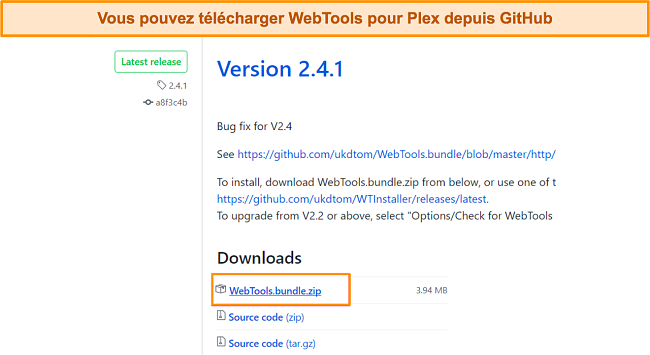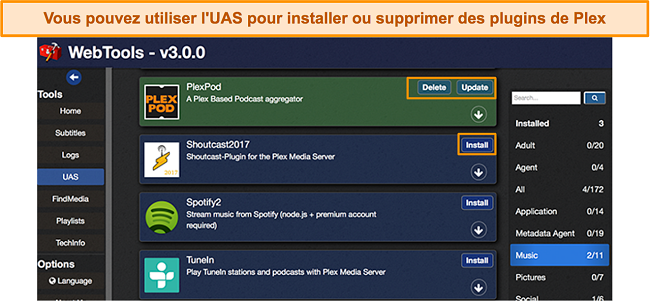10 Meilleurs Plugins pour Plex qui Fonctionnent Toujours (2024)
Depuis que Plex a arrêté le support officiel des plugins en 2018, il est devenu de plus en plus difficile d’installer des plugins et de trouver ceux qui fonctionnent réellement. Il n’y a plus de liste des plugins qui fonctionnent, ce qui fait qu’il est bien plus difficile de trouver une bonne sélection de ceux qui sont utiles.
Les articles existants en ligne sont remplis d’informations dépassées sur les plugins fonctionnels, j’ai donc testé toutes les app de cette liste pour m’assurer qu’ils fonctionnent toujours. Beaucoup d’entre elles améliorent vraiment l’utilisation globale de Plex !
Les plugins sont des fichiers basés sur du code tiers, qui peuvent provenir de sources non officielles. Vous devez donc utiliser un VPN pour les télécharger. Un VPN rend votre trafic Internet anonyme et sécurise ainsi tous vos téléchargements. Je vous recommande d’utiliser ExpressVPN, car il offre une sécurité hermétique et une confidentialité premium.
Essayez ExpressVPN sans risque !
Guide rapide : 10 meilleurs plugins pour Plex (mis à jour en octobre 2024)
Trouver les bons plugins pour votre application Plex peut être difficile, d’autant plus que Plex ne prend plus en charge de nombreux plugins. J’ai sélectionné les 10 plugins les plus populaires qui fonctionnent toujours. Toutefois, je vous recommande d’utiliser un VPN fiable tel qu’ExpressVPN lors du téléchargement de ces plugins, pour rester en sécurité.
- WebTools — Vous offre un contrôle maximal sur les fonctionnalités principales de Plex, ce qui facilite la gestion des sous-titres.
- Kitana — Vous permet de gérer les plugins Plex à distance.
- Bazarr — Récupère des sous-titres précis à partir de 25 sources différentes et les met à jour automatiquement.
- Ombi — Permet d’ajouter du contenu à votre propre serveur et de le partager avec d’autres utilisateurs.
- Tautulli (PlexPy) — Vous permet de surveiller toute l’activité de votre serveur avec des graphiques et des tableaux statistiques détaillés.
- Trakt.tv — Synchronise toutes ces données et les télécharge sur votre profil Trakt.tv pour un aperçu complet de votre historique de visionnage de films et de séries.
- OpenPHT — Vous permet de personnaliser votre serveur Plex avec différents skins et interfaces utilisateur.
- Plex-Sync — Synchronise tous vos différents serveurs Plex, mais peut être un peu plus technique à utiliser.
- FileBot — Une application distincte de Plex qui comprend un téléchargeur de sous-titres intégré.
- Lambda — Vous permet de gérer facilement les métadonnées de votre contenu.
Essayez ExpressVPN avec les plugins Plex
Les 10 Plugins les Plus Populaires et Qui Fonctionnent — Testés en 2024)
1. WebTools
Avec WebTools, vous pouvez ajouter plusieurs utilitaires à Plex pour vous donner un contrôle plus administratif sur plusieurs fonctions fondamentales. Ses fonctionnalités principales incluent :
- Visionneuse de Log : Vérifier les logs de l’activité du serveur Plex et des plugins de l’interface web dédiée.
- Gérer les sous-titres : téléchargez des sous-titres complémentaires et vérifiez leur contenu.
- Non supportés par l’AppStore (UAS) : Autorisation pour l’installation, la désinstallation ou la mise à jour de plugins.
- FindMedia : Trouve les fichiers média présents sur votre disque dur et qui n’ont pas été synchronisés avec votre serveur Plex.
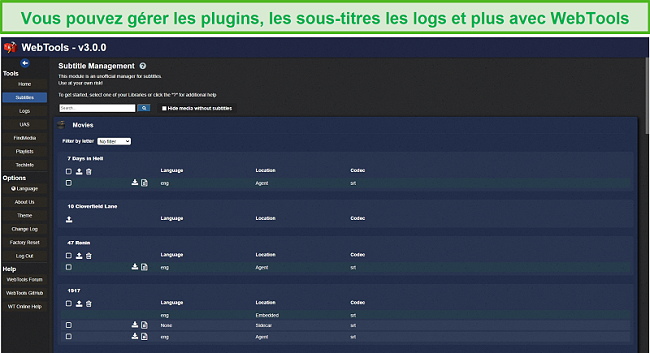
2. Kitana
Kitana a été créé lorsque Plex a décidé de supprimer son Répertoire de Plugins, sous prétexte qu’il n’était utilisé que par moins de 2% des utilisateurs. Vous pouvez facilement installer et gérer les plugins Plex avec Kitana. Vous pouvez même l’installer sur un appareil séparé comme un téléphone et gérer vos plugins à distance – ou utiliser une seule installation de Kitana pour gérer plusieurs serveurs Plex.
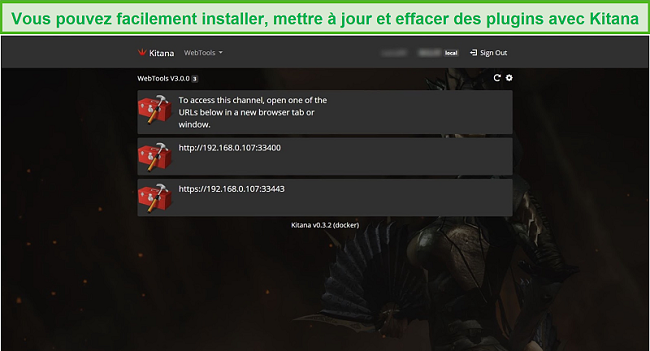
Grâce à ses capacités à distance, cela vaut la peine d’utiliser un VPN avec Kitana pour protéger vous et vos données lorsque vous êtes en déplacement.
3. Bazarr
Bazarr fonctionne comme Sub-Zero — il trouve des sous-titres appropriés pour vos fichiers media Plex. Toutefois, vous devrez installer Bazarr et ses app sœurs Sonarr et Radar, puisque ce sont elles qui fournissent à Bazarr les informations sur les fichiers media.
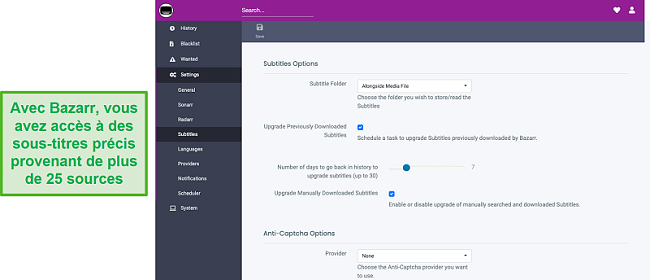
Bazarr supporte également 25 fournisseurs de sous-titres et mettra à jour les sous-titres existants si de meilleurs deviennent disponibles pour l’un de vos fichiers media.
4. Ombi
Ombi permet aux utilisateurs qui ont accès à un serveur Plex partagé de demander du nouveau contenu au propriétaire du serveur. Vous pouvez aller voir l’app web dédiée, chercher du contenu et voir si c’est déjà disponible sur le serveur ou pas.
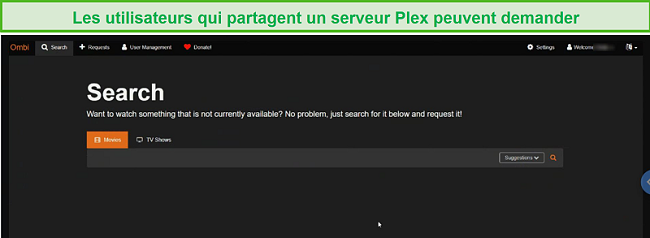
Si cela ne l’est pas, vous pouvez envoyer une demande au propriétaire du serveur qui l’ajoutera à sa liste de demandes. Cela rend le processus de demande de nouveaux contenus simple et efficace sans que le propriétaire ne reçoive de nombreuses demandes via d’autres services. Bien sûr, ce plugin n’est pas nécessaire si vous ne partagez pas votre serveur avec beaucoup de gens.
5. Tautulli (PlexPy)
Si vous êtes un administrateur de serveur Plex, Tautulli propose plusieurs fonctionnalités pour surveiller votre activité en ligne, dont :
- Qui a vu quoi, en temps réel.
- Quand et où quelque chose a été visionné.
- Comment un fichier a été visionné.
- Activation de notifications par type d’évènement sur le serveur.
- Vérifier le contenu ajouté récemment.
- Envoyer des newsletters pour informer les utilisateurs sur le nouveau contenu disponible.
- Contrôle à distance pour vérifier toutes les données en voyage (pour l’instant seulement sur Android).
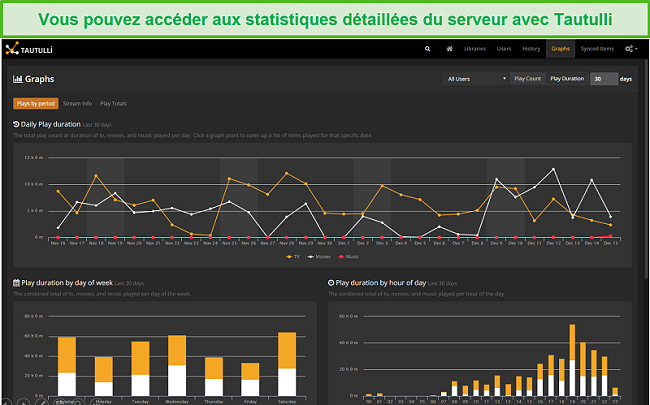
La plupart de ces données sont visibles dans des graphiques simples et clairs, vous aurez donc un aperçu très compréhensible de ce qui se passe sur votre serveur.
6. Trakt.tv (Trakt Scrobbler)
Si vous aimez suivre exactement ce que vous regardez, ainsi que vos propres évaluations et la progression de la lecture, Trakt est le plugin qu’il vous faut. Il synchronise toutes ces données et les uploade sur votre profil Trakt.tv pour un aperçu complet de votre historique de films et séries visionnés. Chaque utilisateur de votre serveur Plex peut également configurer son propre profil pour suivre leur historique de visionnage.
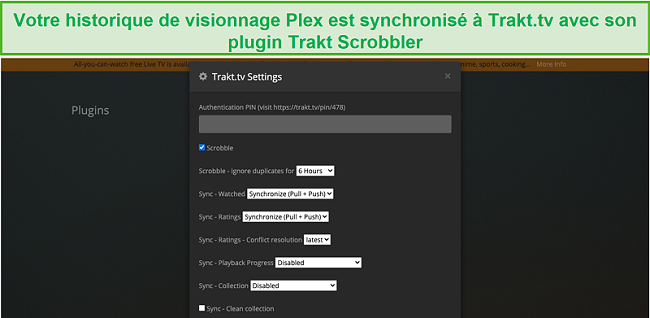
Vous pouvez également connecter d’autres services à suivre, dont Netflix, Kodi, VLC et Emby. Il utilise ensuite votre historique de visionnage pour faire des recommandations sur ce que vous pouvez regarder ensuite et vous dit même où vous pourrez le trouver.
7. OpenPHT
OpenPHT est une app cliente pour votre serveur Plex dont l’affichage peut être personnalisé avec des ajustements d’interface et des nouveaux thèmes.
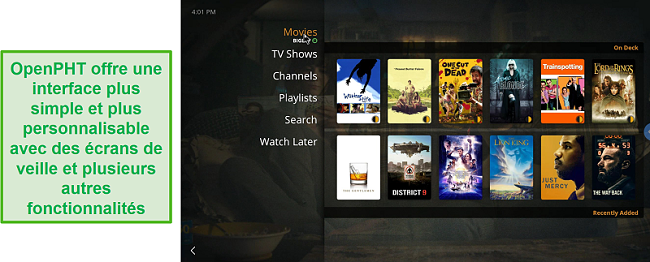
Malheureusement, il n’est plus développé depuis quelques années, mais il fonctionne toujours et certains utilisateurs de Plex en font toujours leur lecteur de base. Il vous suffit de l’installer et de vous connecter avec vos données de connexion de Plex pour pouvoir commencer à regarder !
8. Plex-Sync
Si vous faites fonctionner plusieurs serveurs Plex, Plex-Sync s’assure qu’ils soient toujours synchronisés. Vous pouvez synchroniser le statut de visionnage de tous vos fichiers media et ainsi continuer exactement là où vous vous êtes arrêtés sur les différents serveurs.
Vous ne pouvez utiliser Plex-Sync qu’à travers un utilitaire de ligne de commande, donc la configuration demande une expertise un peu plus technique.
9. FileBot
Plex a parfois des difficultés à charger les bonnes metadata ou le bon visuel pour des fichiers media qui n’ont pas été bien nommés. FileBot est une app séparée de Plex, mais vous pouvez lui fournir vos fichiers media liés à Plex et il les renommera pour que leurs noms suivent une meilleure norme. Il possède également un outil de téléchargement de sous-titres si vous préférez que cette option soit dans la même application.
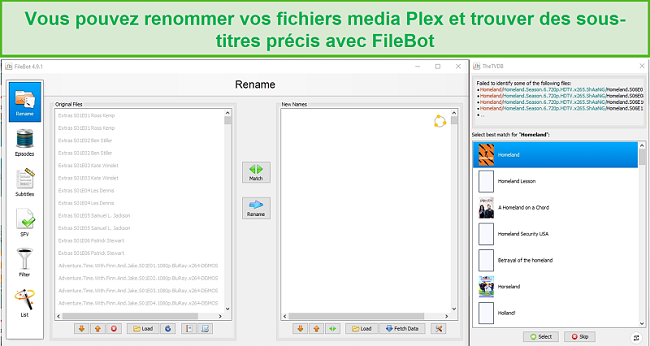
Notez que les versions les plus récentes de FileBot sont payantes, mais vous pouvez trouver une version gratuite plus ancienne sur leur site également.
10. Lambda
Lorsque vous synchronisez vos fichiers avec Plex, vous générez beaucoup de metadata, mais elles sont uniquement disponibles dans Plex. Vous pouvez utiliser Lambda pour enregistrer vos metadata localement et les garder dans le même dossier que la vidéo.
Je trouve cela très pratique pour télécharger des affiches de bonne qualité et des sous-titres obtenus par Plex qui pourront ensuite être utilisés dans d’autres lecteurs. Vous pouvez également l’utiliser dans l’autre sens pour arranger vos metadata vous-même puis les re-télécharger dans votre bibliothèque Plex.
Comment utiliser UAS pour installer et supprimer des plugins Plex
Comme le répertoire officiel des plugins Plex n’est plus disponible, le moyen le plus rapide d’installer des plugins est via l’UAS (Unsupported App Store, boutiques d’applications non prises en charge).
- Téléchargez et installez un VPN. Connectez-vous à un serveur VPN pour rendre votre identité et votre emplacement anonymes. Je vous recommande vivement d’utiliser ExpressVPN, car il offre les meilleures vitesses et la meilleure sécurité.
- Téléchargez et installez WebTools pour Plex. Après avoir téléchargé WebTools, décompressez le fichier et copiez le fichier .bundle dans votre dossier de plugins Plex.
![Capture d'écran de la page de téléchargement des WebTools]()
- Installez ou supprimez des plugins. Ensuite, utilisez l’UAS pour trouver le plugin que vous souhaitez installer ou désinstaller de Plex.
![Capture d'écran du tableau de bord UAS WebTools pour installer/supprimer des plugins]()
Comment installer manuellement les plugins Plex
- Installez un VPN. Chiffrez votre trafic Internet pour rester anonyme, avant d’installer des plugins sur Plex. Je vous suggère d’utiliser ExpressVPN en raison de ses caractéristiques de sécurité et de confidentialité exceptionnelles.
- Téléchargez le plugin. Une fois que vous avez décidé quel plugin vous souhaitez installer, téléchargez son fichier d’installation depuis sa page GitHub ou son site officiel.
- Déplacez le fichier du plugin. Une fois téléchargé, extrayez le fichier zip et déplacez le dossier .bundle vers votre dossier de plugins Plex.
- Redémarrez Plex. Vous devez redémarrer Plex pour que les modifications prennent effet. Rendez-vous dans la section Plugins du tableau de bord pour confirmer si votre plugin a été installé.
L’importance d’utiliser un VPN avec Plex
Je recommande d’avoir un VPN lors de l’utilisation de plugins et lorsque vous faites du streaming à distance. Ceci est dû au fait qu’un VPN protège vos données personnelles et vos appareils des potentielles vulnérabilités de sécurité cachées dans des plugins tiers et masque votre activité de votre FAI et des détenteurs de droits d’auteur. Une grande partie de votre collection multimédia Plex peut provenir de sources non officielles, il est donc important de rester en sécurité lors du téléchargement.
Mon VPN préféré à utiliser avec Plex et pour le torrent est ExpressVPN. Vous obtiendrez des serveurs sécurisés pour masquer votre activité en ligne de votre FAI, des détenteurs de droits d’auteur et de tiers malveillants, avec des vitesses élevées, afin que vous ne remarquiez aucun ralentissement sur vos activités en ligne. Vous pouvez l’essayer sans risque pendant 30 jours avec sa garantie de remboursement de 30 jours et le tester par vous-mêmes.
Essayez ExpressVPN sans risque
Comment utiliser un VPN avec Plex en 3 étapes faciles
- Téléchargez et installez un VPN compatible. Trouvez un VPN compatible avec l’appareil sur lequel vous utiliserez Plex. Je recommande ExpressVPN, car il fonctionne sur toutes les principales plateformes et même sur diverses consoles multimédias en streaming.
- Connectez-vous au VPN. Choisissez un serveur virtuel optimal dans la liste et cliquez sur le bouton Se connecter.
- Lancez Plex et commencez à streamer. Une fois connecté à un serveur virtuel, vous pouvez maintenant lancer Plex et regarder votre contenu domestique préféré en streaming sans géorestrictions.
Top VPN pour utiliser Plex en toute sécurité (mis à jour en 2024)
1. ExpressVPN — Meilleures performances globales et sécurité pour le streaming de contenu sur Plex
Principales caractéristiques :
- Plus de 3000 serveurs dans 105 pays.
- Vitesses ultrarapides sur les serveurs proches et distants.
- Permet de connecter jusqu’à 8 appareils simultanément.
- Cryptage AES 256 bits et kill switch (bouton d’arrêt d’urgence).
- Garantie de remboursement de 30 jours.
ExpressVPN fournit plus de 3000 serveurs dans plus de 105 pays, ce qui en fait l’un des meilleurs, et mon VPN préféré pour le streaming et le torrent. ExpressVPN a obtenu des résultats exceptionnels lors de mes tests de vitesse, ne fournissant aucune baisse de vitesse sur les serveurs proches et à une distance moyenne, et une baisse de vitesse négligeable de 4 % sur les serveurs distants. Je pouvais regarder mes films et séries préférés en streaming sans aucune mise en mémoire tampon.
Non seulement cela fonctionne parfaitement avec Plex, mais vous pouvez également facilement accéder à votre bibliothèque Netflix US, vos comptes Amazon Prime Video, Disney+ et Hulu lors d’un voyage à l’étranger.
Une autre raison pour laquelle je préfère ExpressVPN à tout autre VPN, ce sont ses fonctionnalités de sécurité exceptionnelles et sa politique de confidentialité axée sur les clients. Il chiffre votre trafic Internet avec un cryptage AES 256 bits de qualité militaire. Il comprend également un kill switch (bouton d’arrêt d’urgence) afin que chaque fois que votre connexion au serveur VPN tombe pour une raison quelconque, vous serez automatiquement déconnectés d’Internet. Cela m’a apporté la tranquillité d’esprit que mes données ne fuiraient pas, même dans le pire des cas.
Les applications d’ExpressVPN sont disponibles en français et sont compatibles avec les systèmes d’exploitation les plus communs, y compris Windows, macOS, iOS, Android et Linux. Vous pouvez également le configurer sur votre routeur afin de pouvoir l’utiliser sur des consoles multimédias en streaming, telles que Apple TV, PlayStation, Xbox, Roku et Amazon Fire TV.
Dans l’ensemble, ExpressVPN possède toutes les fonctionnalités qui en font un VPN avec lequel seuls quelques rivaux peuvent rivaliser. Il offre un équilibre parfait entre performances, sécurité et facilité d’utilisation. Je vous recommande vivement de l’essayer vous-même en utilisant sa garantie de remboursement de 30 jours.
ExpressVPN débloque : Netflix, Prime Video, Disney+, Hulu, le BBC iPlayer, et bien plus encore.
ExpressVPN fonctionne sur : Windows, macOS, iOS, Android, Linux, et bien plus encore.
Protégez-vous avec ExpressVPN!
Mise à jour de 2024 ! ExpressVPN a diminué les prix pour l'abonnement de 1 an au prix incroyable de 6.71 € par mois (vous pouvez économiser jusqu'à 49%) + obtenez 3 mois supplémentaires gratuits ! Cette offre est à durée limitée, alors assurez-vous d'en profiter maintenant avant qu'il ne soit trop tard. Cliquez ici pour obtenir plus d'informations sur cette offre.
2. CyberGhost — Serveurs optimisés pour le streaming et une lecture sans tampon sur Plex
Principales caractéristiques :
- Plus de 11.800 serveurs dans 100 pays.
- Vitesses rapides sur les serveurs à proximité avec prise en charge des torrents.
- 7 appareils connectés simultanément.
- Compatible avec Windows, macOS, Linux, Android, iOS, et bien plus encore.
- Garantie de remboursement de 45 jours.
CyberGhost est un excellent choix pour Plex, car il contient énormément de fonctionnalités axées sur le streaming et le téléchargement. Il dispose de serveurs optimisés pour le streaming, qui offrent une faible latence et des baisses de vitesse minimales afin que vous puissiez profiter d’un streaming sans tampon. S’il n’y a pas de serveurs optimisés pour Plex, vous pouvez utiliser n’importe quel serveur optimisé situé à proximité pour augmenter vos vitesses. CyberGhost dispose également de serveurs optimisés pour le P2P pour rendre vos téléchargements plus rapides et plus sécurisés.
Après de nombreux tests, CyberGhost a fourni d’excellentes vitesses sur les serveurs proches et moyenne distance. Sur les serveurs distants, j’ai eu des baisses de vitesse d’environ 15 %, ce qui est quand même plutôt bien. Quoi qu’il en soit, je pouvais regarder du contenu en streaming sans aucune mise en mémoire tampon. Si votre connexion Internet est lente, je vous suggère de vous connecter à des serveurs optimisés pour le streaming pour des performances optimales.
CyberGhost chiffre votre trafic Internet avec le cryptage AES 256 bits, vous n’avez donc pas à vous soucier d’être espionné(e) par votre FAI. J’ai effectué plusieurs tests de fuite DNS, et CyberGhost n’a pas laissé fuiter mes données même lorsque la connexion au serveur a été interrompue. Il comprend également un bloqueur de publicités qui bloque les publicités pop-up malveillantes, ce qui vous apportera une bonne tranquillité d’esprit lorsque vous téléchargez des plugins tiers pour votre serveur Plex.
Vous pouvez utiliser CyberGhost sur Windows, macOS, iOS, Android, Linux, les téléviseurs connectés, les routeurs et les consoles de jeu. Toutes ses applications disponibles en français ont une interface facile d’utilisation et parfaite pour les débutants. Vous pouvez essayer CyberGhost avec sa garantie de remboursement de 45 jours et demander un remboursement s’il ne vous convient pas.
CyberGhost débloque : Netflix, Prime Video, Hulu, Disney+, le BBC iPlayer, et HBO Max.
CyberGhost fonctionne sur : Windows, macOS, iOS, Android, Linux, téléviseurs connectés, routeurs et consoles de jeu.
Protégez votre appareil avec CyberGhost !
Mise à jour de 2024 ! Vous pouvez vous abonner à CyberGhost pour seulement 2.03 € par mois + obtenez 4 mois supplémentaires gratuits avec le l'abonnement de 2 ans (économisez jusqu'à 83%) ! Cette offre est à durée limitée, alors assurez-vous d'en profiter maintenant avant qu'il ne soit trop tard. Cliquez ici pour obtenir plus d'informations sur cette offre.
3. Private Internet Access — Large réseau de serveurs pour des connexions fiables sur Plex
Principales caractéristiques :
- 35000 serveurs dans 91 pays.
- Vitesses rapides sur les serveurs à proximité.
- Illimité appareils connectés simultanément.
- Compatible avec Windows, macOS, Linux, Android, iOS, et bien plus encore.
- Garantie de remboursement de 30 jours.
Private Internet Access (PIA) possède l’un des réseaux de serveurs les plus larges que j’ai vus. Il offre plus de 35000 serveurs dans 91 pays, la plupart d’entre eux situés en Amérique du Nord et en Europe. Avec autant de serveurs, vous pouvez toujours en trouver un qui vous donnera des vitesses rapides.
Après des tests rigoureux, j’ai constaté qu’il offre d’excellentes vitesses sur ses serveurs à proximité. Toutefois, lorsque je me connectais à un serveur distant en Australie, j’obtenais de fréquentes baisses de débit allant jusqu’à 25 %, ce qui est inquiétant si vous avez une connexion Internet déjà lente. Heureusement, il inclut des serveurs optimisés pour le streaming situés dans le monde entier, ce qui vous permet d’augmenter vos vitesses tout en faisant du streaming sur Plex.
J’ai apprécié de voir que PIA offre la possibilité de choisir entre un cryptage 128 bits et 256 bits. Bien que je préfère utiliser le second, car il est plus sécurisé, je voulais voir si repasser sur un cryptage 128 bits pouvait réduire les baisses de vitesse, et c’est le cas, d’environ 20 %. Toutefois, il ne devrait pas y avoir de compromis entre la vitesse et la sécurité, donc je n’étais pas très satisfait de PIA. Pour des vitesse et sécurité inégalées, essayez ExpressVPN.
Dans l’ensemble, c’est un bon VPN, mais il peut avoir des difficultés de performances sur des serveurs distants. Ses applications en français sont compatibles avec Windows, macOS, iOS, Android, Linux, et les routeurs. Il prend également en charge les extensions de navigateur pour Chrome et Opera. Il offre une garantie de remboursement de 30 jours, vous pouvez donc y souscrire temporairement et l’essayer sans risque.
PIA débloque : Netflix, Prime Video, Vudu, Disney+, HBO Max, et bien plus encore.
PIA fonctionne sur : Windows, macOS, iOS, Android, Linux, et les routeurs.
Streamez avec Private Internet Access !
4. PrivateVPN — Excellente option peu chère pour le streaming sur Plex
Principales caractéristiques :
- Plus de 200 serveurs dans 63 pays.
- Bonnes vitesses de connexion sur les serveurs à proximité.
- Cryptage AES 256 bits, protection contre les fuites IPv6 et split tunneling.
- Prend en charge jusqu’à 10 connexions d’appareils simultanées.
- Garantie de remboursement de 30 jours.
PrivateVPN héberge plus de 200 serveurs dans 63 pays, ce qui est suffisant pour les utilisateurs moyens qui souhaitent simplement faire du streaming de la TV et des films sur Plex, ou surfer sur le Web. Toutefois, ce n’est pas un réseau de serveurs étendu, vous n’aurez donc pas beaucoup de choix de serveurs dans de nombreux pays.
PrivateVPN utilise un cryptage AES 256 bits et inclut une politique stricte de non-conservation des logs et un kill switch (bouton d’arrêt d’urgence). J’étais heureux de le voir mes tests de fuite DNS réussir, et que mes données restaient anonymes lorsque je téléchargeais des plugins pour Plex. Il propose également un split tunneling, qui vous permet d’acheminer une partie de votre trafic Internet via un serveur VPN.
Étant l’un des meilleurs VPN mensuels, PrivateVPN m’a fourni de bonnes vitesses sur les serveurs proches, mais a eu du mal à suivre le rythme sur les serveurs distants. J’ai subi une baisse de débit de 7 % sur les serveurs proches et d’environ 35 % sur les serveurs distants. Vous pouvez devoir faire face à une mise en mémoire tampon fréquente lors de l’utilisation de Plex lorsque vous êtes connecté(e) à un serveur longue distance, surtout si vous avez une connexion Internet lente.
PrivateVPN prend en charge jusqu’à 10 appareils connectés simultanément et ses applications sont disponibles en français et sont compatibles avec tous les systèmes d’exploitation les plus courants, y compris Windows, macOS, iOS, Android, Linux et les routeurs. Dans l’ensemble, PrivateVPN est une bonne option pour les utilisateurs soucieux de leur budget qui recherchent une sécurité correcte et de bonnes vitesses. Vous pouvez l’essayer sans risque avec sa garantie de remboursement de 30 jours.
PrivateVPN débloque : Netflix, Prime Video, HBO Max, Disney+.
PrivateVPN fonctionne sur : Windows, macOS, iOS, Android, Linux, et les routeurs.
Essayez PrivateVPN sans risque
Mise à jour de 2024! PrivateVPN a diminué les prix pour l'abonnement de 3 ans au prix incroyable de €2.08 par mois (vous pouvez économiser jusqu'à 85%) ! Cette offre est à durée limitée, alors assurez-vous d'en profiter maintenant avant qu'il ne soit trop tard. Cliquez ici pour obtenir plus d'informations sur cette offre.
5. IPVanish — Utilisez Plex sur tous vos appareils avec des connexions simultanées illimitées
Principales caractéristiques :
- Plus de 2.400 serveurs dans 55 pays.
- Bonnes vitesses sur les serveurs à proximité.
- Cryptage AES 256 bits et politique stricte de non-conservation des logs.
- Connexions d’appareils simultanées illimitées impressionnantes.
- Garantie de remboursement de 30 jours.
Le point saillant d’IPVanish est ses connexions simultanées illimitées d’appareils : vous n’avez donc pas à vous battre avec votre famille pour savoir qui peut choisir quoi regarder. Je l’ai testé en me connectant à Plex sur mon iPhone, MacBook, Mi Box et iPad en même temps, et je n’ai jamais subi de ralentissements ni de problèmes de connexion.
IPVanish dispose d’un réseau de serveurs assez important, comprenant plus de 2.400 serveurs dans 55 pays. Je me suis connecté à un serveur proche et j’ai obtenu de bonnes vitesses de connexion avec des baisses de vitesse négligeables. Toutefois, j’ai eu quelques baisses de vitesse tout au long de ma session de streaming de 4 heures, ce qui a causé une certaine mise en mémoire tampon. Les baisses de vitesse sont devenues beaucoup plus perceptibles lorsque je me suis connecté à un serveur distant en Australie. À ce stade, je ne pouvais même pas faire du streaming sur YouTube sans mise en mémoire tampon.
J’ai été impressionné de voir qu’IPVanish vous permet de choisir plusieurs protocoles de sécurité, tels que WireGuard, IKEv2, IPSec, L2TP et OpenVPN. Je suggère d’utiliser le protocole OpenVPN car il dispose d’un kill switch (bouton d’arrêt d’urgence) et d’une fonctionnalité appelée Scramble, qui vous permet de contourner les firewalls stricts dans les pays à forte censure.
IPVanish est compatible avec Windows, macOS, iOS, Android, Linux et les routeurs. Il offre une garantie de remboursement de 30 jours, pour vous permettre de tester IPVanish sans risque.
IPVanish débloque : Netflix, Amazon Prime Video, HBO Max.
IPVanish fonctionne sur : Windows, macOS, iOS, Android, Linux, et les routeurs
Protégez vos appareils avec IPVanish !
Comment j’ai testé et classé les meilleurs VPN pour Plex
J’ai pris en compte les éléments suivants pour choisir les meilleurs VPN et les ajouter à ma liste.
- Performances : j’ai réalisé des tests poussés pour analyser les performances de chaque VPN sur des serveurs proches, moyens et distants.
- Sécurité : j’ai choisi des VPN qui offrent un cryptage AES 256 bits et qui ont une politique de non-conservation des logs vérifiée. J’ai également analysé les fonctionnalités de sécurité supplémentaires, telles que le kill switch (bouton d’arrêt d’urgence) et le split tunneling.
- Capacités de déblocage : les VPN de ma liste disposent d’un réseau de serveurs étendu, ce qui correspond à la capacité de déblocage du contenu domestique géorestreint lorsque vous voyagez.
- Compatibilité : j’ai sélectionné des VPN compatibles avec tous les systèmes d’exploitation les plus courants, y compris Windows, macOS, iOS, Android et Linux, pour n’en citer que quelques-uns.
- Garantie de remboursement : j’ai choisi des VPN qui offrent une garantie de remboursement, afin que vous puissiez les tester sans risque.
Essayez ExpressVPN sans risque
FAQ à propos des plugins Plex et des VPN
Où puis-je télécharger les plugins Plex ?
Quels plugins Plex ont été abandonnés ?
Comment obtenir des sous-titres dans Plex ?
Pourquoi mes plugins Plex ne fonctionnent-ils pas ?
Il peut y avoir de nombreuses raisons pour lesquelles les plugins Plex peuvent ne pas fonctionner pour vous. Tout d’abord, assurez-vous que les plugins sont mis à jour et compatibles avec la dernière version de Plex. Si vous installez un plugin non mis à jour, il pourrait ne pas fonctionne sur la version à jour de Plex.
Deuxièmement, assurez-vous que vous utilisez le bon port via l’URL si votre plugin est accessible via un navigateur. Par exemple, si vous utilisez WebTools, le port doit être défini sur « localhost:33400 ». Enfin, vous devez vérifier si les plugins disposent des fonctionnalités de prise en charge requises. Par exemple, un plugin peut ne pas prendre en charge PHP, ce qui est nécessaire pour Plex Export. Si le plugin est compatible, vous pouvez l’installer en quelques étapes simplissimes.
Les plugins Plex sont-ils sûrs ?
Avec quels appareils Plex fonctionne-t-il ?
Un VPN fonctionnera-t-il sur tous mes appareils de streaming Plex ?
Puis-je utiliser un VPN gratuit pour Plex ?
Restez en Sécurité Quand Vous Utilisez Plex et Téléchargez du Contenu
Plex est déjà un service gratuit fantastique et les apps présentes dans cette liste l’améliorent encore. Même si certains plugins sont devenus obsolètes avec le temps, il y a toujours une bonne sélection que vous pouvez utiliser pour améliorer votre expérience sur Plex.
Pour vous protéger en utilisant les plugins et en téléchargeant du nouveau contenu, il est essentiel d’utiliser un VPN. Avec une connexion rapide et cryptée, vous n’aurez pas à vous souciez de problèmes de légalité. Si vous visionnez depuis un serveur Plex à distance sur un appareil mobile connecté à un réseau wifi public, un VPN cachera en plus vos données de tout tiers malicieux qui pourrait partager le réseau. Que vous utilisiez Plex ou pas, un VPN est un élément essentiel pour protéger votre activité en ligne.
Obtenez ExpressVPN dès maintenant !